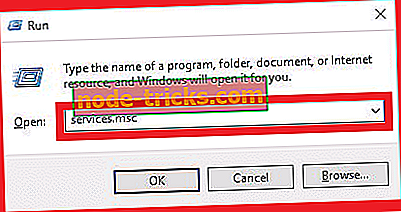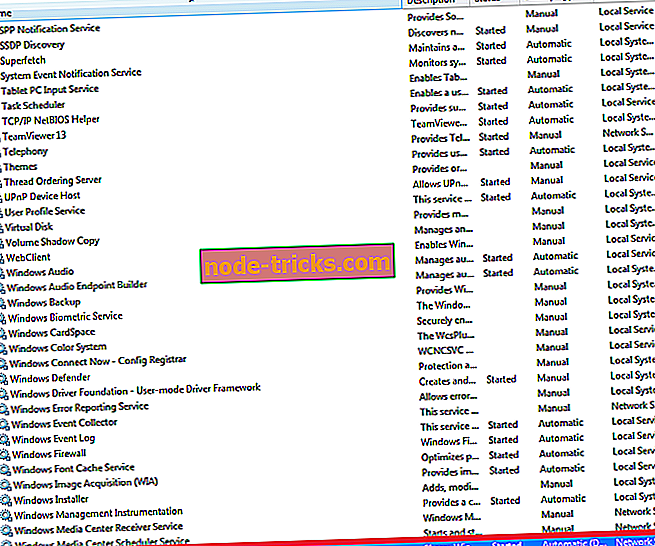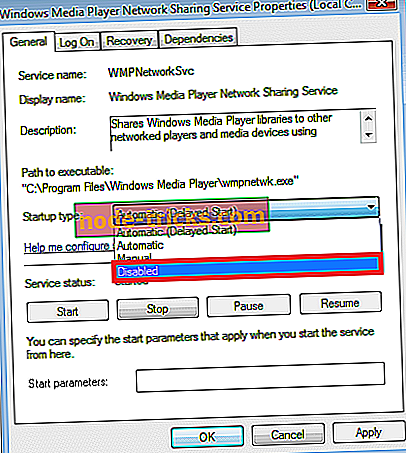Wmpshare.exe: Mitä se on ja miten päästä eroon siitä
Kuten muutkin .exe-tiedostot, jotka muodostavat Windowsin, wmpshare.exe auttaa Windows-PC: täsi suorittamaan rutiinitehtäviä.
Erityisesti wmpshare.exe vastaa Windows Media Playeriin liittyvistä prosesseista, kuten mediatiedostojen jakamisesta.
Myöhemmin, kun wmpshare.exe-tiedosto ei käynnisty tai törmää ongelmiin käynnistyksen jälkeen, tietokone ilmoittaa ongelmista, kun yrität suorittaa siihen liittyvän tehtävän.
Joskus kone antaa ilmoituksia tai näyttää vain virhekoodin näytöllä. Mielenkiintoista on, että jotkut käyttäjät eivät ymmärrä wmpshare.exe-tiedostoa ja tekevät sen virheelliseksi.
Toiset eivät tiedä, miten vastata sovelluksen tekemiin kehotteisiin, ja yrittää jopa pysäyttää sen tehtävänhallinnassa.
Tässä artikkelissa on kyse wmpshare.exe-ohjelmasta, sen roolista ja ongelmien vianmäärityksestä Windowsissa.

Pitäisikö minun poistaa wmpshare.exe-tiedosto?
Tiedosto löytyy joko% PROGRAM_FILES% -alikansiosta tai% WINDOWS%: n alikansiosta C: ssä: asennetun Windows-version perusteella.
Sitten, kuten aikaisemmin korostin, tämä tiedosto kuuluu Windows-järjestelmään ja edistää yleisesti tehokkaan käyttöjärjestelmän mediasoittotoiminnon suorittamista.
Tästä syystä wmpshare.exe-ohjelman poistaminen ei olisi järkevää, ellei kaikki muu täysin epäonnistu.
Korjaa 8: Poista verkko-jakelupalvelu käytöstä Windows Media Playerissa
Windows Media Player -verkon jakamispalvelu helpottaa musiikin jakamista verkon tietokoneiden ja / tai laitteiden välillä.
Voit halutessasi poistaa palvelun käytöstä ja nähdä, miten järjestelmä reagoi, kun etsit kestävää ratkaisua erityisesti silloin, kun harvoin jaat musiikkitiedostoja.
Askeleet:
- Napsauta Käynnistä- painiketta.
- Kirjoita hakusivulle services.msc ja paina Enter .
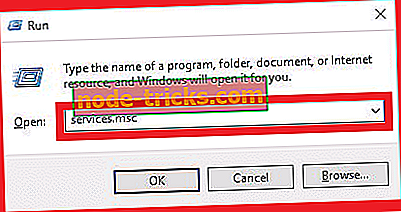
- Etsi näkyvissä olevien palvelujen luettelosta ikkunan Media Player -verkon jakopalvelu. Napsauta sitä hiiren kakkospainikkeella ja valitse Ominaisuudet .
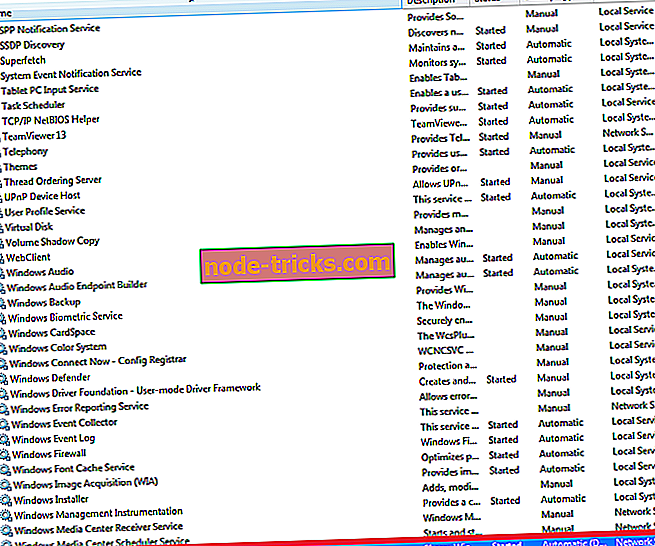
- Valitse Käynnistystyyppi-pudotusvalikosta Poista käytöstä -vaihtoehto.
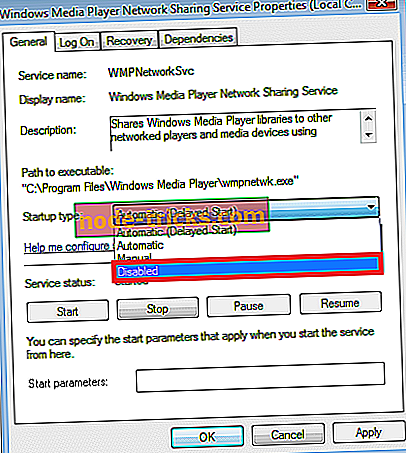
- Valitse Käytä .
Tämä keskeyttää väliaikaisesti palvelun, ellei se voi korjata haarukkasi.
Korjaa 9: Kuinka palautetaan puuttuva / vahingoittunut Wmpshare.Exe-tiedosto
On aina todennäköistä, että käyttöjärjestelmäsi ei löydä wmpshare.exe-tiedostoa, esimerkiksi kun se tulostaa viestin ”ei löydä wmpshare.exe-tiedostoa” näytöllä.
Nyt vaurioitunut / puuttuva wmpshare.exe-tiedosto liittyy enemmän korjaamiseen.
Itse asiassa se vie useimmiten Windows-käyttöjärjestelmän uuden asennuksen tiedoston palauttamiseksi asianmukaisesti (ja nykyisen haasteen poistamiseksi).
Näin voit asentaa Windows 10: n uudelleen